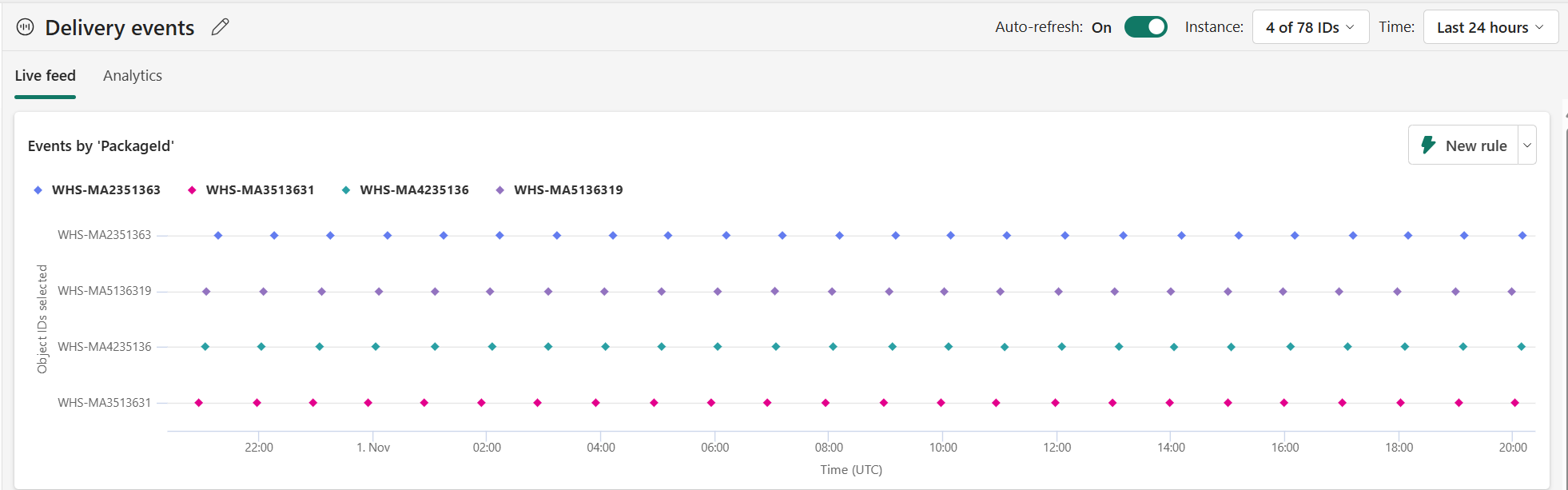Activator でオブジェクトにデータを割り当てる
Fabric Activator にデータを取得したら、次の手順として、オブジェクトにイベントを割り当てます。 追跡するビジネス オブジェクトがある場合は、イベントをオブジェクトに割り当てます。たとえば、パッケージ、世帯、店舗などです。各オブジェクトは、一意の ID を使用して時間の経過と同時に監視します。
Note
Power BI から始めた場合は、Activator が自動的にオブジェクトを作成し (必要な場合)、それに Power BI データを割り当てます。 Power BI データと Eventstream から送信される他のイベントを組み合わせる場合を除いて、このセクションはスキップできます。
新しいオブジェクトにデータを割り当てる
ストリーミング データを含むワークスペースを開くか、Microsoft サンプル eventstream を開きます。 オブジェクトを作成するには、オブジェクトに追加する Eventstream を選びます。 次に、リボンから [新しいオブジェクト] を選びます。 Activator からオブジェクト名と一意の列の指定を求められます。 一意の列は、監視対象のオブジェクトを一意に識別するイベント内の列である必要があります。 Package delivery events サンプルでは、PackageID は一意の列です。
必要に応じて、[プロパティの割り当て] を使用して、Evenstream から他の列をインポートし、オブジェクトのプロパティに変換できます。 プロパティの詳細については、「プロパティを作成する」を参照してください。
次に示す例は、Activator に付属するサンプルの Packages データに基づいています。 このデータは荷物を監視するため、オブジェクト名として Package を選んでいます。 "パッケージ ID" は、パッケージを一意に識別するため、一意識別子として選んでいます。
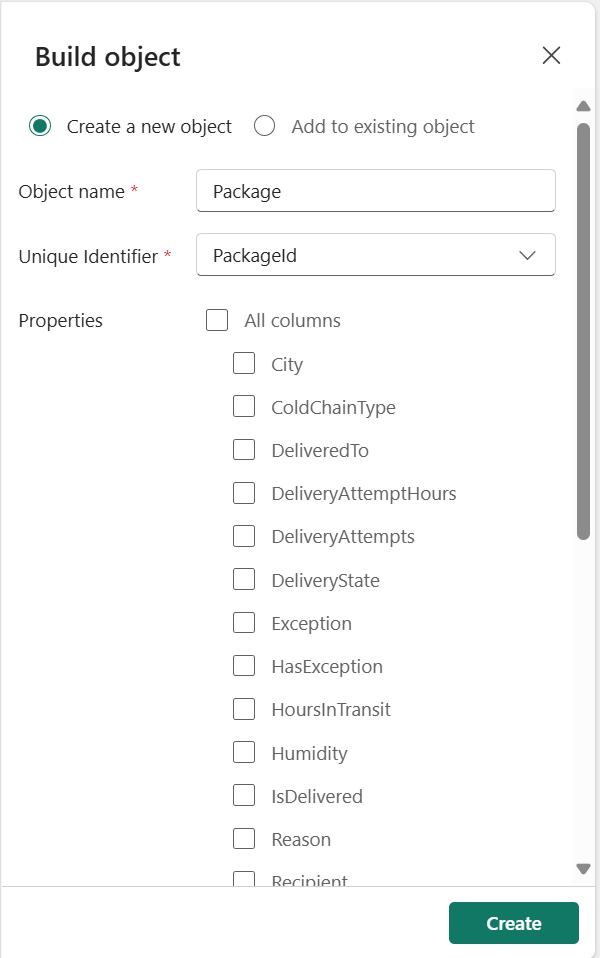
オブジェクトを作成すると、そのイベントで受信された列が表示されます。 イベントは、ID 列の一意の値によって編成されます。
既定では、過去 24 時間の 5 つのランダム インスタンスのイベントがグラフに表示されます。 これは、グラフの右上隅にあるセレクターを使用して変更できます。
データを既存のオブジェクトに割り当てる
1 つのオブジェクトに複数のデータ ストリームを割り当てることができます。 この割り当ては、オブジェクトに関するデータが複数のストリームに分散されている場合に便利です。 既存のオブジェクトに割り当てる理由の 1 つは、あるイベントストリーム内のオブジェクトに関する参照データをゆっくりと変更し、別のイベントストリーム内のオブジェクトに関する高速な更新を行っている場合です。
リボンの [新しいオブジェクト] オプションを使ってデータを割り当てます。 このプロセスは、イベントを既存のオブジェクトに割り当てる点を除いて、新しいオブジェクトにデータを割り当てる場合と同じです。
Note
既存のオブジェクトに割り当てるときは、最初にオブジェクトを作成するときに使ったものと同じオブジェクト ID を参照するキー列を選ぶことが重要です。 そうしないと、プロパティと規則から予期しない結果が発生します。
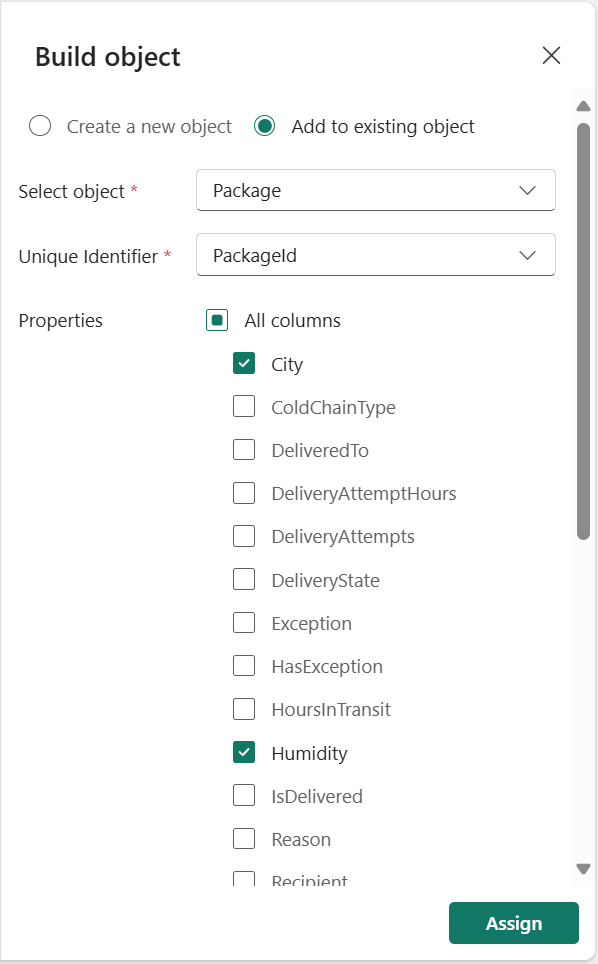
複数のオブジェクトにイベント ソースを割り当てる
1 つのイベント ソースの列を複数のオブジェクトに割り当てることができます。 複数のオブジェクトを使用すると、イベント ソースに複数のエンティティのデータが含まれている場合に便利です。 チュートリアルで使用するサンプル Packages eventstream には、パッケージ ID と City の両方の値が含まれています。 パッケージ ストリームから Package オブジェクトと City オブジェクトの両方を作成すると便利です。 各市には複数の荷物があるため、定の市宛に現在輸送中の荷物の数など、市レベルで集計メジャーを作成できます。
Eventsream を複数のオブジェクトに割り当てるには、オブジェクトごとに前の 2 つのセクションで説明した手順に従います。
関連するコンテンツ
Microsoft Fabric の詳細についても確認してください。